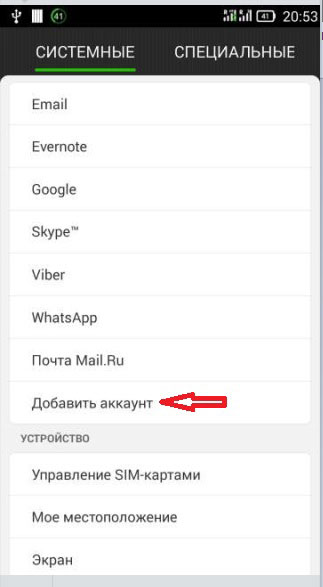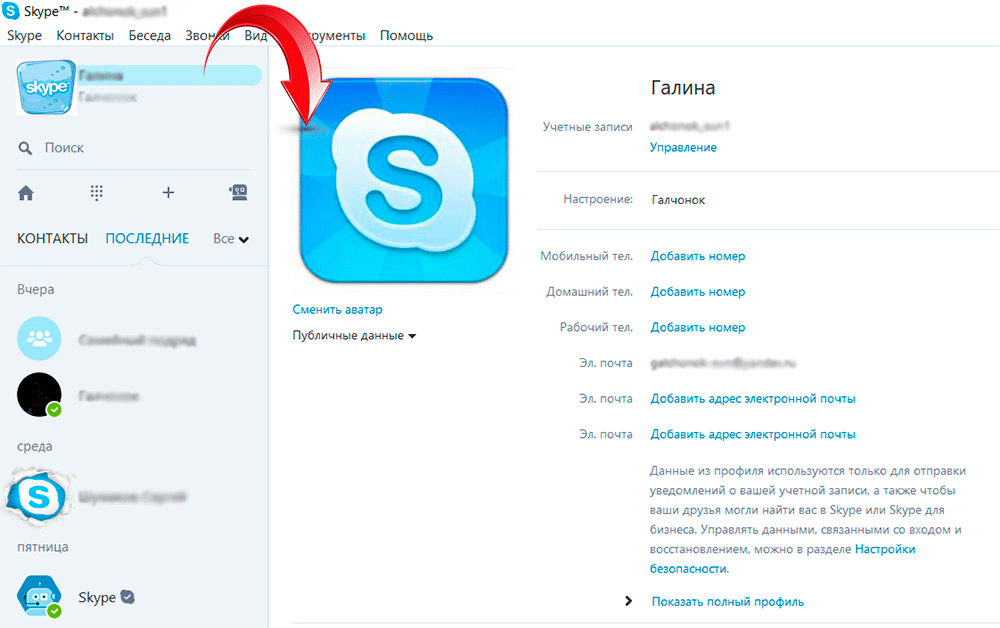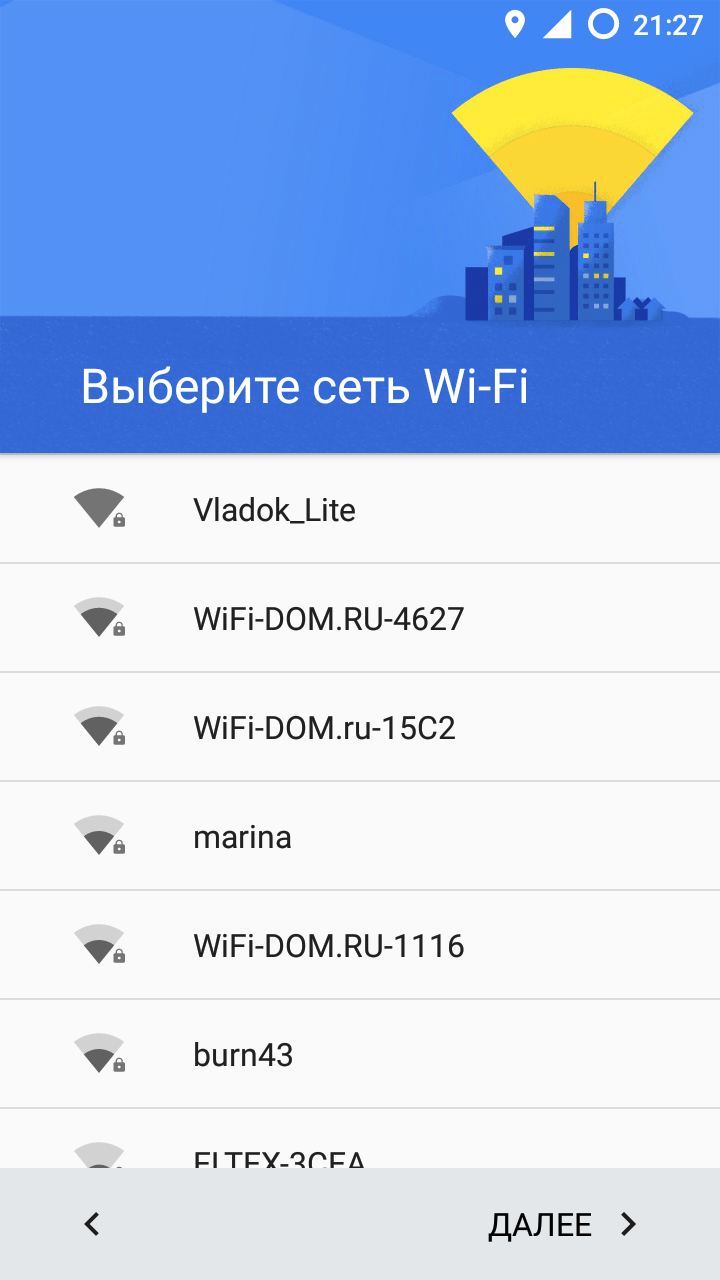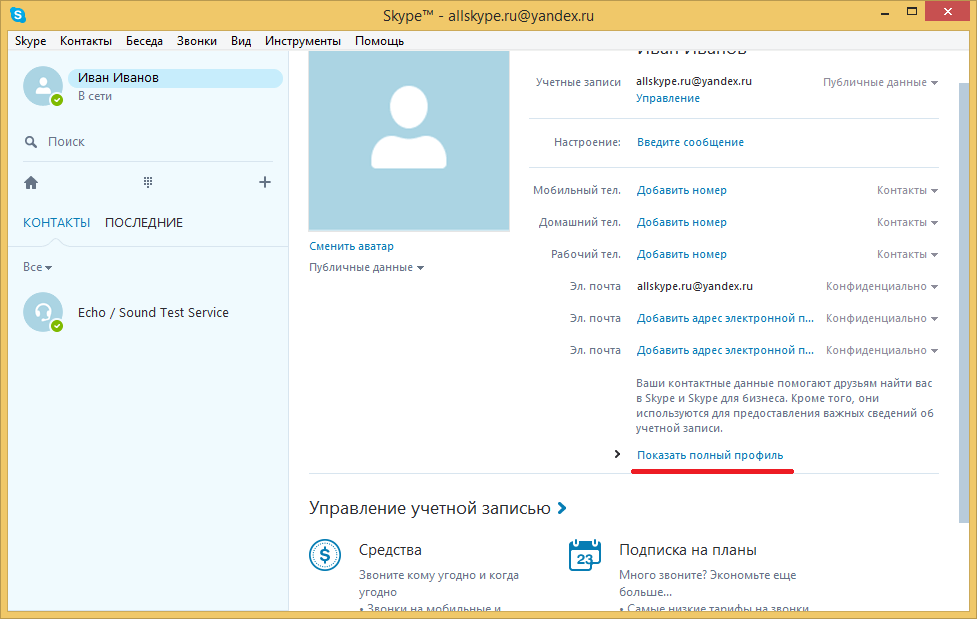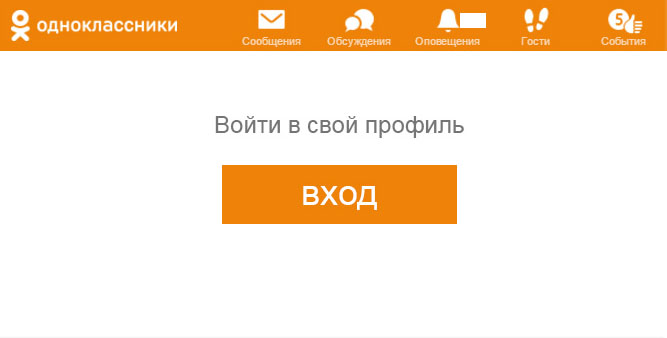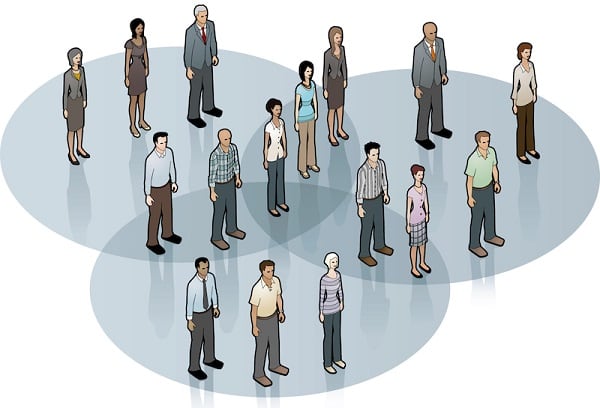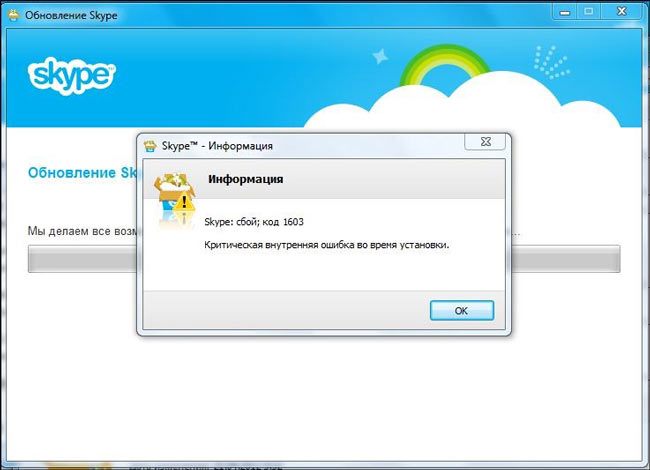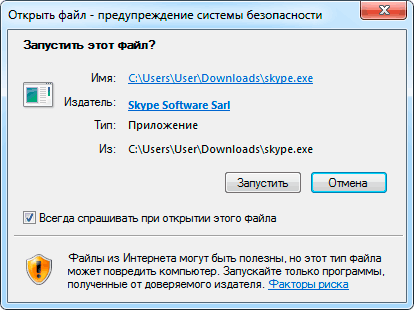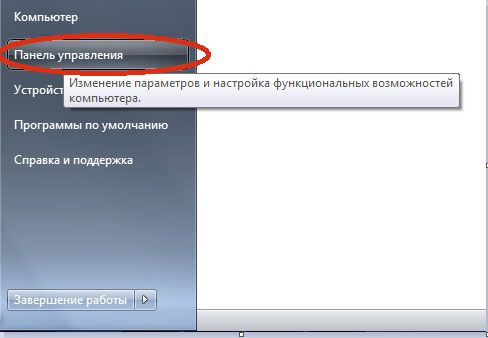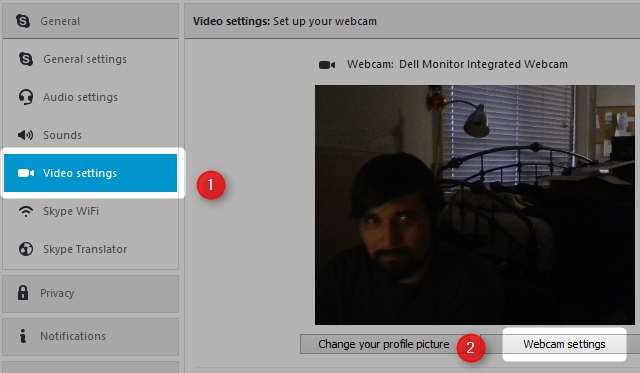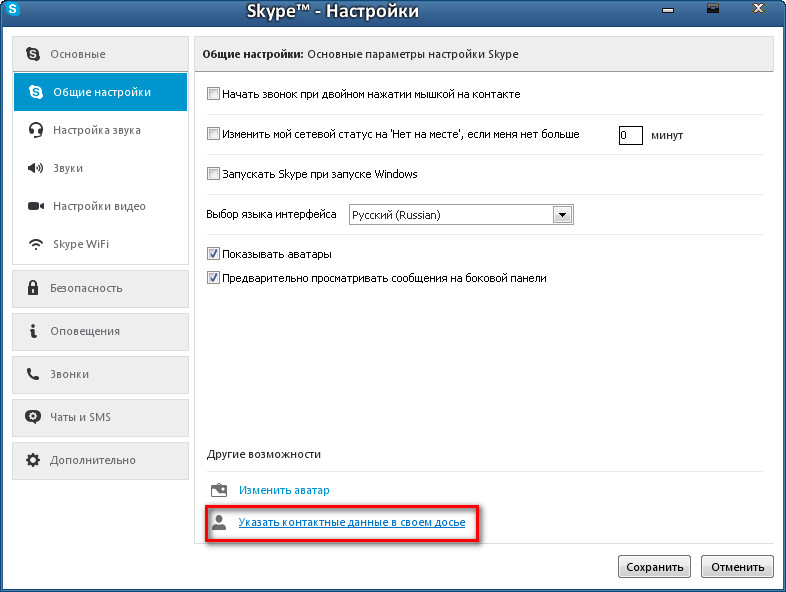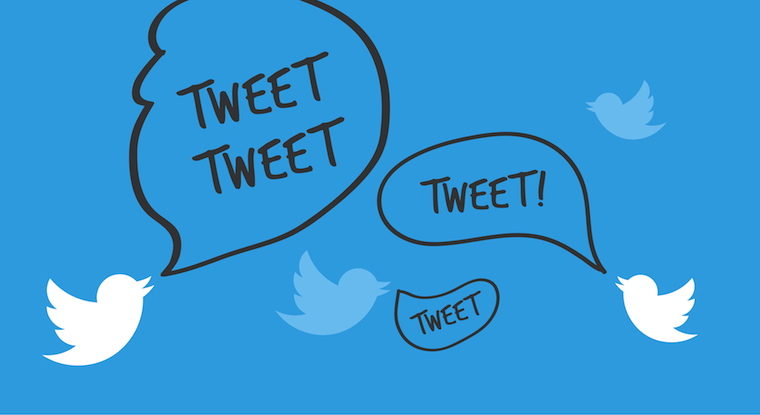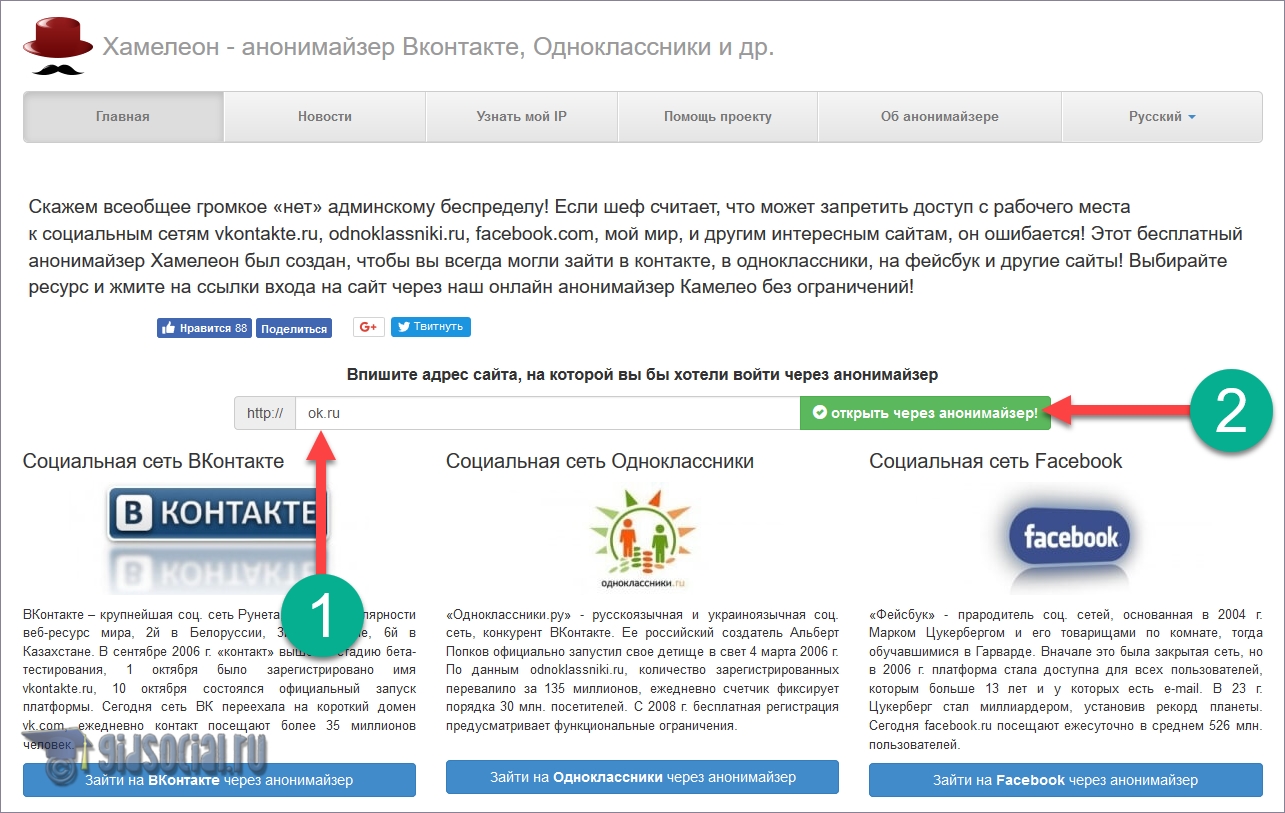Γιατί δεν βλέπω τον συνομιλητή στο Skype. Γιατί δεν μπορώ να ακούσω στο skype (skype) μια λύση
Χάρη στο πρόγραμμα Skype, μπορείτε να επικοινωνείτε με φίλους σε πραγματικό χρόνο, αλλά μόνο μερικές φορές υπάρχουν προβλήματα με τις ρυθμίσεις, ίσως να μην βλέπετε και μπορείτε να δείτε το άλλο άτομο, πράγμα που σημαίνει ότι πρέπει να ρυθμίσετε σωστά την κάμερα web σε φορητό υπολογιστή ή υπολογιστή.
Πώς να ρυθμίσετε την κάμερα στο Skype, αν δεν βλέπετε τον συνομιλητή; Εφόσον υπάρχουν πολλοί λόγοι, ας αναλύσουμε τα πάντα με βήματα.
Πρώτα απ 'όλα, σίγουρα θα πρέπει να εγκαταστήσετε (αν όχι ακόμα) τους "εγγενείς" οδηγούς για την κάμερά σας, διαφορετικά το Skype δεν θα ανιχνεύσει (βρείτε) την κάμερα και δεν θα το δείτε.
Εάν έχετε ένα φορητό υπολογιστή, τότε πού να τα κατεβάσετε - υπάρχουν περιγραφές για όλα τα μοντέλα φορητών υπολογιστών.
Εάν το πρόγραμμα οδήγησης είναι εγκατεστημένο και η κάμερα στο skype εξακολουθεί να μην λειτουργεί (δεν σας βλέπουν), κατεβάστε το πρόγραμμα εδώ, εγκαταστήστε το και δείτε, βλέπετε, τον εαυτό σας σε αυτό.
Εάν δεν βλέπετε, επισκεφτείτε αυτή τη σελίδα, περιγράφεται εκεί, ή μάλλον πώς να την ενεργοποιήσετε.
Γιατί το Skype δεν βλέπει την κάμερα
Υποθέτουμε ότι στο πρόγραμμα που έχετε κατεβάσει βλέπετε τον εαυτό σας, αν όχι, τότε σίγουρα πρέπει να συνεχίσετε να πειραματίζεται με τις ρυθμίσεις (μέχρι να ξεκινήσει η λήψη φωτογραφιών), διαφορετικά δεν θα λειτουργήσει στο Skype.
Τώρα ας γυρίσουμε στις ρυθμίσεις του Skype. Πιστεύουμε ότι το πρόγραμμα φωτογραφιών λειτουργεί και δεν βλέπετε τον εαυτό σας στο skype (αν δεν βλέπετε τον εαυτό σας, τον συνομιλητή, ακόμα περισσότερο).
Το γεγονός ότι όταν μιλάτε το εικονίδιο κάμερας δεν θα πρέπει να διαχωρίζεται με μια κόκκινη γραμμή, ελπίζω να το ξέρετε.
Στη θέση αυτή, το βίντεο απαγορεύεται - απλά κάντε κλικ σε αυτό και έτσι επιτρέπετε στην κάμερα να εμφανίζεται στον συνομιλητή, οτιδήποτε πέφτει στις γωνίες της άποψης.
Πώς να ρυθμίσετε μια κάμερα web στο skype αν δεν με βλέπουνε, και βλέπω το άλλο πρόσωπο
Εάν το πρόβλημα εξακολουθεί να παραμένει (δεν βλέπετε), τότε στην κορυφή του Skype, κάντε κλικ στο "εργαλεία" και πηγαίνετε στο "Ρυθμίσεις".


Τώρα, όπως φαίνεται στην παραπάνω εικόνα, κάντε κλικ στη ρύθμιση απέναντι από τη γραμμή: "επιλέξτε μια κάμερα web" και επιλέξτε το Skype που θα χρησιμοποιήσει.
Το θέμα είναι ότι εάν έχετε εγκαταστήσει άλλα προγράμματα, το Skype μπορεί να τα συγχύσει και να χρησιμοποιήσει το λάθος πρόγραμμα, έτσι δεν θα σας δουν.
Αυτός είναι ένας από τους πολλούς λόγους για τους οποίους ο συνομιλητής σας δεν σας βλέπει στο Skype. Εάν έχετε πραγματοποιήσει σωστά όλες τις ρυθμίσεις στο φορητό υπολογιστή ή τον υπολογιστή που περιγράφονται στο άρθρο, τότε όλα θα πρέπει να λειτουργούν.
Εν κατακλείδι, ένα άλλο σημείο. Μερικές φορές για μερικούς χρήστες, το κανονικό Skype δεν θέλει να εγκατασταθεί (δεν θα περιγράψω τους λόγους εδώ), σε τέτοιες περιπτώσεις συνιστώνται επιτυχίες.
Επικεφαλίδες: UncategorizedΣταθερό. Όταν συμβαίνουν τυχόν σφάλματα, συμβαίνουν συχνά περιπτώσεις. Προβλήματα με το βίντεο - ένα από αυτά. Για παράδειγμα, μερικές φορές η εικόνα από την κάμερα web του συνομιλητή δεν εμφανίζεται, αν και όλα είναι καλά με αυτό. Σε αυτή τη λειτουργία, παραμένει μόνο η φωνητική επικοινωνία. Και ένα άτομο θα έχει μια ερώτηση: "Τι πρέπει να κάνω εάν κάνω Δεν βλέπω τον συνομιλητή στο Skype, αλλά με βλέπει?».
Επίλυση προβλημάτων
Συνήθως η κατάσταση αυτή συμβαίνει όταν ο συνομιλητής δεν βρίσκεται στη λίστα επαφών σας. Το γεγονός είναι ότι το πρόγραμμα αρχικά απαγορεύει την επικοινωνία μέσω βίντεο με τους ξένους. Και υπάρχουν δύο επιλογές: προσθέστε ένα άτομο στη λίστα φίλων ή αλλάξτε τις ρυθμίσεις. Δεν πρέπει να υπάρχουν προβλήματα με το πρώτο, οπότε ας ασχοληθούμε με το δεύτερο.
Η διαδικασία στην περίπτωση της παλιάς έκδοσης του προγράμματος:
- Εκκινήστε το Skype.
- Στο παράθυρο του προγράμματος, πατήστε Ctrl + b για να ανοίξετε το μενού επιλογών.
- Πηγαίνετε στο "Ρυθμίσεις βίντεο".
- Στο γράφημα "Αυτόματη λήψη ..." επιλέξτε "Από οποιονδήποτε".
- Τώρα κάντε κλικ "Αποθήκευση".
Και για το τελευταίο Skype, η διαμόρφωση είναι η εξής:

Εάν αυτό δεν βοηθά, τότε αξίζει να βεβαιωθείτε ότι το πρόβλημα δεν είναι στο δεύτερο συμμετέχοντα στη συνομιλία. Για να το κάνετε αυτό, προσπαθήστε να δημιουργήσετε μια σύνδεση βίντεο με κάποιον άλλο. Στείλτε στο άλλο μέρος
Συχνά, οι χρήστες αυτής της υπηρεσίας αντιμετωπίζουν προβλήματα που είναι πολύ δύσκολο να επιλυθούν μόνοι τους ή τουλάχιστον να βρουν την αιτία τους. Ένα από αυτά τα προβλήματα αφορά σε βιντεοκλήσεις κατά τις οποίες ο συνομιλητής δεν είναι ορατός στο Skype. Στην πραγματικότητα, όλα είναι εξαιρετικά απλά: είναι σημαντικό να ρυθμίσετε σωστά το πρόγραμμα, όχι μόνο για τον εαυτό σας, αλλά και για τον φίλο σας.
Οι λόγοι για τους οποίους το βίντεο δεν λειτουργεί στο Skype
- Εάν δεν βλέπετε τον συνομιλητή στο Skype - θα μπορούσε να ξεχάσει να ενεργοποιήσει την κάμερα. Για να το διορθώσετε αυτό είναι εύκολο - απλά κάντε κλικ στο αντίστοιχο εικονίδιο στο κύριο παράθυρο συνομιλίας.
- Θα πρέπει επίσης να ελέγξετε με τον συνδρομητή την παρουσία οδηγών που ταιριάζουν με τη μάρκα της κάμεράς του. Μετά την επίλυση αυτών των προβλημάτων, θα πρέπει να επανεκκινήσει τον υπολογιστή και το Skype.
Η επιλογή ενεργοποίησης της αυτόματης εκπομπής βίντεο είναι απενεργοποιημένη.
Αυτός είναι ένας από τους πρώτους και πιο πιθανούς λόγους. Ο συνομιλητής θα μπορούσε απλά να ξεχάσει να βάλει ένα "πουλί" μπροστά από την παράμετρο "Αυτόματη έναρξη εκπομπής βίντεο". Μπορείτε να βρείτε τη λειτουργία στο κυρίως μενού ρυθμίσεων.
Αυτά τα προβλήματα αφορούν έναν άλλο χρήστη και αν είναι εντάξει, θα πρέπει να ελέγξετε τον υπολογιστή σας.
Εξαρτάται σε μεγάλο βαθμό από τις ρυθμίσεις του Skype Messenger, και αυτό ισχύει όχι μόνο για την εφαρμογή που είναι εγκατεστημένη στον υπολογιστή σας, αλλά και για τη συσκευή του συνομιλητή. Ο καθορισμός λανθασμένων παραμέτρων δημιουργεί πολλά προβλήματα, συμπεριλαμβανομένης της σωστής λειτουργίας του προγράμματος κατά τη διαδικασία βίντεο κλήσης. Σε αυτό το εγχειρίδιο θα αναλύσουμε την ερώτηση: "Τι πρέπει να κάνω εάν ο συνομιλητής δεν είναι ορατός στο Skype".

Οι λόγοι για τους οποίους το βίντεο δεν λειτουργεί στο Skype
- Η ροή βίντεο είναι απενεργοποιημένη. Για να ελέγξετε αυτό το γεγονός, γυρίζουμε τις ρυθμίσεις του messenger και ρυθμίζουμε το "πλαίσιο ελέγχου" στο πεδίο "Αυτόματη εκκίνηση της μετάδοσης βίντεο".
- Η κάμερα είναι απενεργοποιημένη. Ελέγουμε αν είναι σωστά συνδεδεμένη με τον υπολογιστή και στη συνέχεια στο παράθυρο διαλόγου κάνουμε κλικ στο αντίστοιχο σύμβολο της κάμερας (στο κάτω μέρος του παραθύρου).
- Μη έγκυρο λογισμικό κάμερας. Μεταβείτε στη Διαχείριση Συσκευών του υπολογιστή σας και ελέγξτε αν ο οδηγός ταιριάζει με τη βιντεοκάμερά σας. Εάν όχι, ή το εικονίδιο δίπλα στο όνομα της κάμερας έχει ένα εικονίδιο προειδοποίησης, εγκαταστήστε ξανά το πρόγραμμα οδήγησης. Μετά την επανεκκίνηση του υπολογιστή, δοκιμάστε να επικοινωνήσετε ξανά με τον φίλο σας.
Η παρουσία των παραπάνω προβλημάτων θα πρέπει να ελέγχεται και με τους δύο συνομιλητές. Όταν ο αντίπαλός σας έχει όλες τις ρυθμίσεις και τα προγράμματα οδήγησης σωστά, θα πρέπει να κάνετε τον υπολογιστή σας σφιχτά:
- Και πάλι, θα μεταβούμε στις ρυθμίσεις του messenger και θα ακολουθήσουμε τη διαδρομή "Εργαλεία / Ρυθμίσεις / Βασικά / Βίντεο" για να βεβαιωθείτε ότι υπάρχει ένα "πλαίσιο ελέγχου" απέναντι από το "Μόνο από τη λίστα επαφών μου". Εάν δεν είναι - εγκαταστήστε.
- Η πηγή του προβλήματος ενδέχεται να είναι ανεπαρκής ρυθμός μεταφοράς δεδομένων. Πρέπει να βεβαιωθείτε ότι η κυκλοφορία είναι επαρκής για μια κλήση βίντεο, να σταματήσετε τη λήψη στο Torent και να κλείσετε όλες τις εφαρμογές των οποίων η εργασία εξαρτάται από το Internet.

- Αν πρόσφατα έχετε αναβαθμίσει το λειτουργικό σας σύστημα στην έκδοση 10, βεβαιωθείτε ότι έχετε ελέγξει την παρουσία οδηγών βίντεο. Το γεγονός είναι ότι στις περισσότερες περιπτώσεις, αυτή η μετάβαση συνοδεύεται από αυτόματο καθαρισμό των υποκείμενων οδηγών. Ως εκ τούτου, είναι απαραίτητο να κατεβάσετε και να συμπληρώσετε τα κενά.
Το Skype είναι ένα δωρεάν λογισμικό για ανταλλαγή άμεσων μηνυμάτων και συνομιλία μέσω βίντεο. Υποστηρίζεται από υπολογιστές και δημοφιλέστερες πλατφόρμες για κινητά. Αν αναρωτιέστε Γιατί στο Skype δεν με βλέπετε, και βλέπω ο συνομιλητής, τότε θα σας πούμε τι πρέπει να κάνετε σε αυτή την κατάσταση.
Προβλήματα με την κάμερα
Αν το Skype χρησιμοποιούσε κανονικά, αλλά τώρα ο συνομιλητής βλέπει μια μαύρη οθόνη ή ένα εικονίδιο διαγραμμένης κάμερας κατά τη διάρκεια μιας βιντεοκλήσης, δοκιμάστε τα εξής:
Εάν η κάμερα δεν εντοπιστεί σε όλες τις εφαρμογές, δοκιμάστε να ενημερώσετε το πρόγραμμα οδήγησης. Εάν μετά από αυτό, το Skype εξακολουθεί να μην το βλέπει, αλλά είστε βέβαιοι ότι η συσκευή λειτουργεί κανονικά (μπορείτε να ελέγξετε μέσω άλλου προγράμματος), τότε οι προεπιλεγμένες ρυθμίσεις πιθανότατα χάνονται.
Ρύθμιση κάμερας
Για να προβάλετε σωστά την εικόνα όταν μιλάτε σε βίντεο, πρέπει να διαμορφώσετε σωστά την κάμερα web. Αυτό μπορεί να γίνει μέσω των ρυθμίσεων του προγράμματος. Διαδικασία:

Όλες οι αλλαγές που έγιναν αποθηκεύονται αυτόματα. Επομένως, εάν στις ρυθμίσεις που βλέπετε την εικόνα σας, απλώς κλείστε αυτό το παράθυρο και προσπαθήστε να πραγματοποιήσετε μια δοκιμαστική κλήση.
Άλλα προβλήματα
Εάν η κάμερα λειτουργεί κανονικά στη διαχείριση εργασιών και τις ρυθμίσεις Skype, δοκιμάστε τις παρακάτω ενέργειες:
- Βεβαιωθείτε ότι η ταχύτητα σύνδεσης δικτύου είναι συμβατή. Εάν χρησιμοποιείτε το Internet πολύ αργό, το πρόγραμμα θα απενεργοποιήσει αυτόματα την κάμερα web ή δεν θα μπορέσει να μεταφέρει δεδομένα από αυτήν.
- Είναι πιθανό να απλώς ξεχάσετε να ενεργοποιήσετε την κάμερα web. Για να το κάνετε αυτό, κατά τη διάρκεια μιας συνομιλίας, απλά κάντε κλικ στο εικονίδιο με τη μορφή κάμερας. Δεν πρέπει να διαγραφεί.
- Ελέγξτε αν η κάμερα χρησιμοποιείται από άλλα προγράμματα. Είναι αδύνατο να μεταδώσετε ταυτόχρονα μια εικόνα από μια κάμερα μέσω διαφόρων εφαρμογών.
Αν δεν μπορείτε να επανεγκαταστήσετε το πρόγραμμα οδήγησης και η κάμερα δεν λειτουργεί σε όλες τις εφαρμογές και όχι μόνο